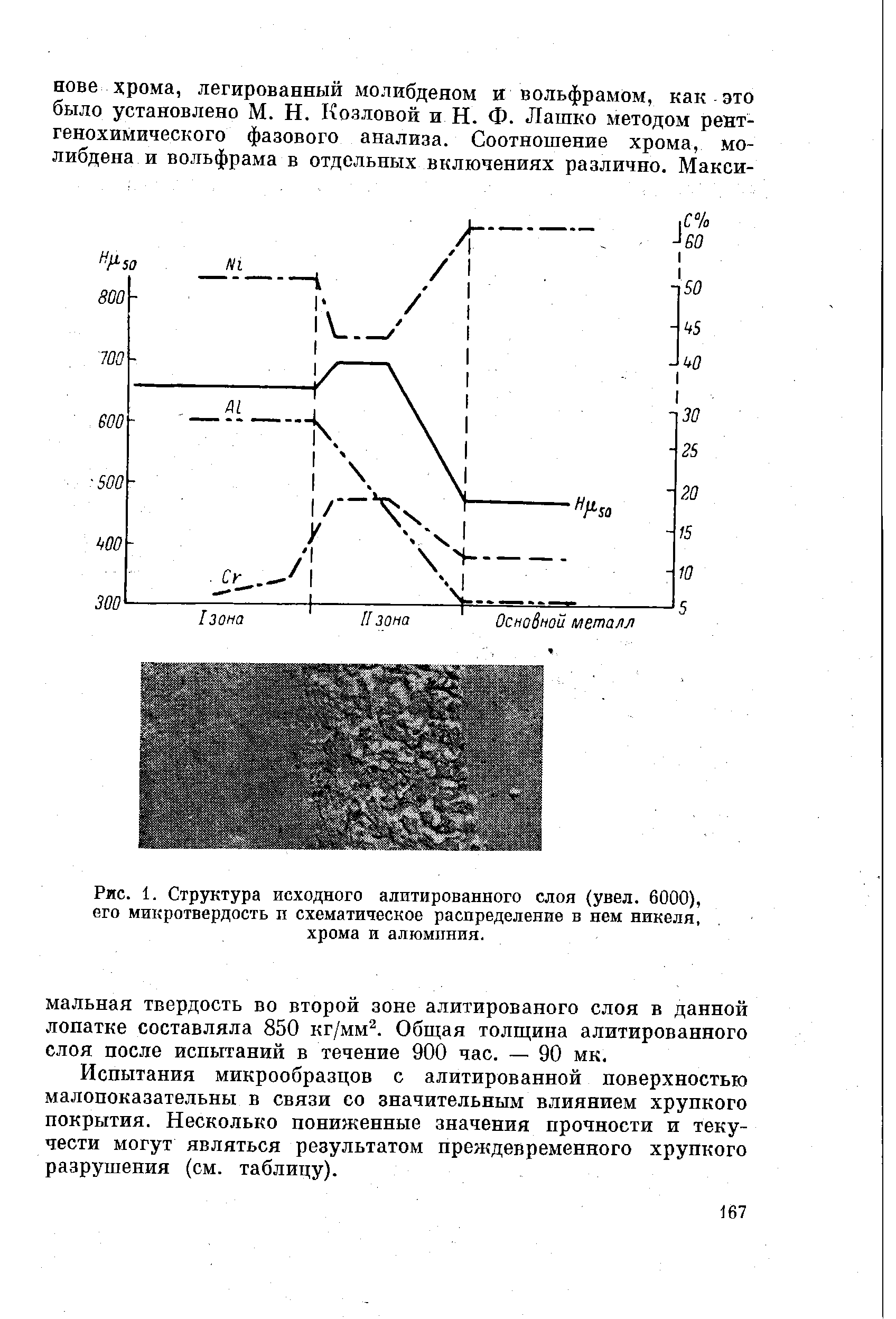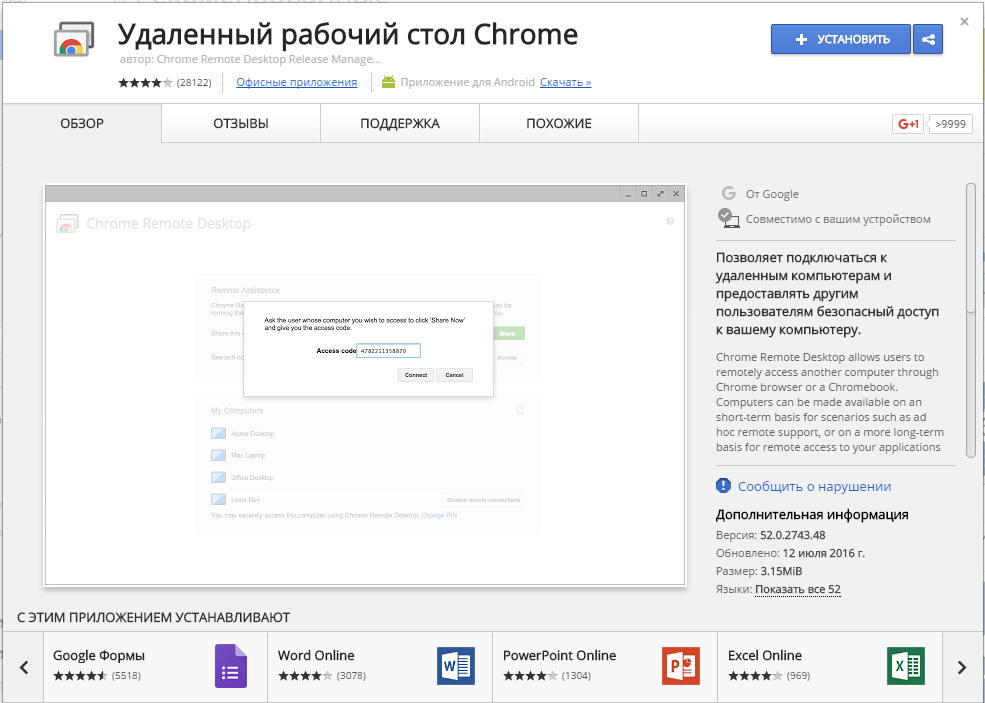Как войти и пользоваться Скайпом в браузере. Скайп для хрома
Как установить Skype в Chrome OS за 5 шагов
Как установить Skype в Chrome OS за 5 шагов
В 2017 году использовать приложение Skype для андроида уже не актуально. Теперь у нас есть полноценная web версия по адресу http://web.skype.com
В этой статье пойдет речь о том, как установить Скайп в Хромбук.
Благодаря новой политике Google, в Chrome OS стала доступной установка и выполнение Android приложений. Чем мы и воспользуемся, установив Скайп для Андроида в Chrome OS.
Эта инструкция проверялась только на Chromebook Acer CB3 с 39 версией ОС, но, скорее всего, она подойдет для всех устройств, на борту которых есть Chrome OS.
Что касается Chromium OS, которая считается близнецом Chrome OS, то это не совсем так, и возможно, что Скайп не установится, или не будет корректно работать.
Шаг 1. Скачать ARChon Custom Runtime
ARChon Custom Runtime является расширением для Chrome OS, которое позволяет запускать специально подготовленные Андроид приложения в среде Chrome OS.
Разработчик расширения гарантирует корректную работу ARChon Custom Runtime только в Chrome OS, но это не значит, что оно будет работать некорректно в Хромиуме.
На странице ARChon Custom Runtime выбираем нужную нам версию расширения и скачиваем его, либо скачиваем по ссылке из таблицы ниже.
Если вы не знаете какую версию выбрать, то вам нужно узнать модель процессора вашего устройства, затем узнать тип его архитектуры и по типу выбрать версию Runtime.
Шаг 2. Скачать Skype for Chrome OS
Специально собранное приложение Skype for Android можно скачать тут. Для этого нужно нажать кнопку "Download ZIP" в правой части страницы.
Шаг 3. Включить Режим разработчика в Chrome
Откройте в браузере chrome://extensions/ и установите галку рядом с "Режим разработчика"
Включение режима нужно для того, чтобы установить скачанные расширения.

Шаг 4. Установить ARChon Custom Runtime
Распакуйте скачанный архив.
Откройте chrome://extensions/ и нажмите "Загрузить распакованное расширение..."
В появившемся диалоге укажите путь до папки "vladikoff-archon"
Шаг 5. Установить Skype for Chrome OS
Распакуйте скачанный архив
Откройте chrome://extensions/ и нажмите "Загрузить распакованное расширение..."
В появившемся диалоге укажите путь до папки "\skype-chromeos-master\Version 1.1\Archon Version"
Запустить Skype for Chrome OS
После установки Скайп появится в списке программ\расширений вызываемым по клавише поиска на клавиатуре.

chromen.ru
Как запустить Skype на Chromebook под Chrome OS
Для многих владельцев Хромбуков установка Skype становится актуальной в первый же день после покупки устройства от Google. Поэтому перейдем сразу к делу!
Способ через приложение Twerk
1. Включаем режим разработчика
1. Включаем режим разработчика
Режим разработчика в Google Chrome включается тут chrome://extensions/

2. Ставим App Runtime for Chrome
2. Ставим App Runtime for Chrome
App Runtime for Chrome (Beta) нам понадобится для того, чтобы все Android приложения функционировали на Chromebook. Проще всего это сделать, установив Evernote и получив в комплекте App Runtime for Chrome. Ссылка на установку Evernote.

3. Устанавливаем приложение Twerk
3. Устанавливаем приложение Twerk
Twerk это упаковщик Android APK для Chrome OS. Ссылка на установку Twerk.

5. Переупаковываем Skype в Twerk
5. Переупаковываем Skype в Twerk
- Открываем ранее установленный Twerk.
- Выбираем скачанный Skype APK.
- В первой строке даем имя нашему приложению.
- Правее добавляем иконку.
- Ползунками выбираем размер приложения, ориентацию, размер.
- Жмем красную кнопку и сохраняем папку.

7. Устанавливаем Skype на Chrome OS
7. Устанавливаем Skype на Chrome OS
- Переходим обратно на chrome://extensions/
- Жмем “Загрузить распакованное расширение…”
- Выбираем полученную ранее папку
- Получаем долгожданный Скайп!

8. Наслаждаемся результатом!
8. Наслаждаемся результатом!
Вот собственно и сам Скайп запущенный из под Хром ОС на Хромбуке.

Способ через ARChon Custom Runtime
1. Скачать ARChon Custom Runtime
1. Скачать ARChon Custom Runtime
ARChon Custom Runtime является расширением для Chrome OS, которое позволяет запускать специально подготовленные Андроид приложения в среде Chrome OS.
Разработчик расширения гарантирует корректную работу ARChon Custom Runtime только в Chrome OS, но это не значит, что оно будет работать некорректно в Хромиуме.
На странице ARChon Custom Runtime выбираем нужную нам версию расширения и скачиваем его, либо скачиваем по ссылке из таблицы ниже.
Если вы не знаете какую версию выбрать, то вам нужно узнать модель процессора вашего устройства, затем узнать тип его архитектуры и по типу выбрать версию Runtime.
| ARChon 1.2 — Intel x86 Chrome 64-bit / Chrome OS 64-bit | BitBucket :: MirrorMD5:d77b468339cc512e121c003cc97715db |
| ARChon 1.2 — Intel x86 Chrome 32-bit / Chrome OS 32-bit | BitBucket :: MirrorMD5:9c9844e2591a27d952098581011a2bce |
| ARChon 1.2 — ARM (i.e ARM-based Chromebooks) | BitBucket :: MirrorMD5:3d6955c7702baf1e1d16a000d9f67b10 |
2. Скачать Skype for Chrome OS
2. Скачать Skype for Chrome OS
Специально собранное приложение Skype for Android можно скачать тут. Для этого нужно нажать кнопку «Download ZIP» в правой части страницы.
3. Включить Режим разработчика в Chrome
3. Включить Режим разработчика в Chrome
Откройте в браузере chrome://extensions/ и установите галку рядом с «Режим разработчика»
Включение режима нужно для того, чтобы установить скачанные расширения.

4. Установить ARChon Custom Runtime
4. Установить ARChon Custom Runtime
Распакуйте скачанный архив
Откройте chrome://extensions/ и нажмите «Загрузить распакованное расширение…»

В появившемся диалоге укажите путь до папки «vladikoff-archon»
5. Установить Skype for Chrome OS
5. Установить Skype for Chrome OS
Распакуйте скачанный архив
Откройте chrome://extensions/ и нажмите «Загрузить распакованное расширение…»
В появившемся диалоге укажите путь до папки «\skype-chromeos-master\Version 1.1\Archon Version»
6. Запустить Skype for Chrome OS
6. Запустить Skype for Chrome OS
После установки Скайп появится в списке программ\расширений вызываемым по клавише поиска на клавиатуре.

Альтернативные методы
Skype for Web в браузере
Устанавливаем Ubuntu и полноценный Skype
os-chrome.ru
Что такое расширение Skype? | Поддержка Skype
Возник инцидент, который затрагивает службы Skype. См. дополнительные сведения на странице Состояние Skype. Вернуться к результатам поискаРасширение Skype позволяет делиться своими любимыми страницами с контактами, используя функцию Поделиться в Skype, и одним щелчком запускать Skype для браузера прямо из браузера Chrome или Firefox.

Установите расширение Skype для Chrome и Firefox.
- Найдите страницу, которой вы желаете поделиться, щелкните расширение Skype, установленное в браузере, и выберите команду Поделиться в Skype.
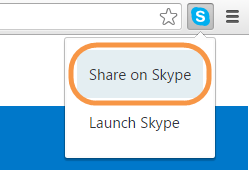
- Если вы еще не вошли в Skype в браузере, появится всплывающее окно или новая вкладка с запросом на вход в систему. Введите свои учетные данные Skype и нажмите кнопку Войти.
- Отобразится экран предоставления общего доступа.
- Выберите контакты Skype, с которыми вы бы хотели поделиться веб-страницей, или воспользуйтесь полем поиска, если их нет в списке. Когда будете готовы, нажмите кнопку Отправить. Выбранные контакты получат доступ к веб-странице, а всплывающее окно или вкладка автоматически закроются.
- Если у вас несколько учетных записей Skype и вы хотели бы воспользоваться другой учетной записью для предоставления общего доступа, щелкните свой аватар в верхнем правом углу браузера настольного компьютера или коснитесь ссылки Вход под именем в верхней части браузера мобильного устройства. Здесь можно открыть раздел Моя учетная запись или Выйти (и снова выполнить вход с другой учетной записью).
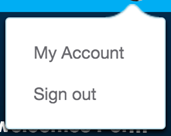
Нажмите кнопку Запустить Skype, чтобы получить все возможности веб-клиента Skype. Обратите внимание, что веб-клиент Skype в Chrome OS и Linux пока что не поддерживает видео- и голосовые вызовы.
Если у вас установлено расширение Chrome, то оно имеет встроенные функции для работы с приложениями Почта на Outlook.com, Календарь на Outlook.com, Google Inbox, Google Gmail, Google Календарь и Twitter.
Просто нажмите на кнопку "Добавить звонок Skype", расположенную в верхней части страницы, при создании новой конференции! Будет создана новая группа, и ссылка на присоединение этой группы Skype будет добавлена к описанию вашей конференции. Именем группы Skype будет название вашей конференции.
Просто нажмите на кнопку "Добавить звонок Skype", расположенную в верхней части страницы, при создании нового сообщения электронной почты! Будет создана новая группа и ссылка на присоединение этой группы Skype будет добавлена в текст сообщения электронной почты Именем группы Skype будет тема сообщения электронной почты.
Просто нажмите на ссылку "Добавить видеозвонок Skype" при создании новой встречи! Вы можете вставлять ссылку новой группы Skype или ссылку существующей группы. В качестве имени группы будет использоваться название встречи.
Просто нажмите на значок "S" Skype при создании нового сообщения электронной почты! Будет создана новая группа и ссылка на присоединение этой группы Skype будет добавлена в текст сообщения электронной почты Именем группы Skype будет тема сообщения электронной почты.
Щелкните значок Скайп «S» при создании нового tweet! Мы создадим группу Скайп и ссылку присоединиться к этой группы будут добавлены к tweet описание.
Благодарим за отзыв
машинный переводВНИМАНИЕ! Эта статья переведена с помощью средств машинного (автоматического) перевода, а не человеком. Дополнительные сведения см в следующей статье. В Skype машинный перевод используется для предоставления статей службы поддержки и справки на дополнительных языках. При этом автоматически переведенные статьи могут содержать ошибки, а также синтаксические и грамматические неточности, аналогичные тем, которые допускают носители других языков. Skype не несет ответственности за неточности, ошибки и ущерб, вызванные некачественным переводом или его использованием клиентами.
См. исходный текст на английском языке: FA34612
Статьи на эту тему
Дополнительные ресурсы
https://go.skype.com/myaccount https://go.skype.com/logoutsupport.skype.com
Не знаешь как установить Skype на Chrome OS? Мы расскажем!
Набирающие популярность хромбуки имеют не всем понятный интерфейс, что вызывает некоторые проблемы с установкой ряда необходимых программ, одной из которых и является Skype. Стоит рассмотреть процесс инсталляции данного софта поближе.
Активация режима разработчика
Включить режим разработчика можно тут

Установка App Runtime for Chrome
Данное расширение позволяет запускать приложения Android на Хромбуке. Этот софт идет обычно в связке с Evernote, а скачать его можно тут.

Инсталляция программы Twerk
Упаковщик APK Android поможет при работе с необходимыми файлами. Скачать можно здесь.

Скачивание файла APK для Android OS
Тут все просто. Необходим сам Skype, только под Android. Берется вот тут.

Переупаковка Skype через Tweak
-
Запустить Tweak
-
Открыть через него нужный APK
-
В верхней строке вписать желаемое имя приложения
-
Справа выбрать иконку
-
Бегунками регулируются размер и ориентация приложения
-
Нажать на красную кнопку и выбрать путь, куда будет сохранена папка

Установка Skype
-
Переходим на начальную страницу по адресу: chrome://extensions/
-
Нажимаем на «Загрузить распакованное расширение…»
-
Находим образованную через Tweak папку
-
Выбираем её
-
Программа успешно установлена

Результат
А вот и желаемый результат (см. изображение)

chros.ru
Знакомство со Скайпом для браузера и Outlook.com | Поддержка Skype
Возник инцидент, который затрагивает службы Skype. См. дополнительные сведения на странице Состояние Skype. Вернуться к результатам поискаСкайп для браузера сейчас доступен для всех пользователей во всех странах мира.
Если вы зашли на эту страницу, потому что используете Скайп для браузера, благодарим вас за помощь в тестировании нового продукта. Ваши отзывы помогают Скайпу с каждым днем становиться еще лучше.
Скайп для браузера — это самый простой способ использовать возможности Скайпа, не скачивая приложение. Вы можете войти в Скайп для браузера на сайте Skype.com и сразу же начать обмениваться мгновенными сообщениями. Для совершения голосовых или видеозвонков потребуется Microsoft Edge или последние версии Chrome.
Скайп для браузера доступен по всему миру. Чтобы начать с ним работу, зайдите на сайт skype.com и щелкните ссылку запуска Скайпа для браузера либо перейдите по адресу web.skype.com.
Скайп поддерживает несколько вариантов входа, и вы можете использовать службы Скайпа и Майкрософт так, как вам удобно.
Входите в Скайп для браузера с помощью своего логина в Скайпе, адреса электронной почты или номера телефона. Если вы не зарегистрированы, создайте новую учетную запись Скайпа.
Как совершать голосовые или видеозвонки?
Чтобы звонить контактам в Outlook.com по голосовой или видеосвязи Скайпа, необходимы браузер Microsoft Edge или последние версии Chrome.
Если появится сообщение Голосовые звонки и видеозвонки не поддерживаются вашим браузером, проверьте, что используете Chrome или Edge.
Важно. Если ваш браузер не поддерживает надстройки, вы сможете отправлять контактам в Outlook.com мгновенные сообщения, но голосовые и видеозвонки Скайпа будут недоступны. Однако вы сможете совершать голосовые и видеозвонки из приложения Скайпа.
Скайп для браузера позволяет бесплатно обмениваться мгновенными сообщениями, а также совершать голосовые и видеозвонки для личного общения и групповых собраний. Максимальное число абонентов в чате — 300, в голосовом звонке — 25, а в групповом видеозвонке — 10 человек.
В предстоящие недели и месяцы мы будем добавлять все остальные функции, доступные в Скайпе на других устройствах. Следите за новостями.
- В беседе вы увидите кнопку Поделиться фото рядом с кнопкой смайликов.
- Коснитесь кнопки Поделиться фото, чтобы открыть проводник и выбрать нужное изображение.
- Выбранная фотография будет отправлена в беседу и появится в журнале бесед для всех участников.
Используйте в Скайпе для браузера смайлики, чтобы оживить беседу. Для этого нажмите кнопку смайликов  . Скайп для браузера также может предлагать рекомендуемые смайлики. Чтобы включить эту функцию, щелкните Параметры, Обмен сообщениями и выберите Рекомендуемые смайлики. После включения этой функции вы будете видеть рекомендуемые смайлики при вводе определенных слов.
. Скайп для браузера также может предлагать рекомендуемые смайлики. Чтобы включить эту функцию, щелкните Параметры, Обмен сообщениями и выберите Рекомендуемые смайлики. После включения этой функции вы будете видеть рекомендуемые смайлики при вводе определенных слов.
Список предлагаемых смайликов также отображается при вводе значка "(".
 По мере продолжения ввода список будет сужаться до наиболее подходящих вариантов по введенному слову:
По мере продолжения ввода список будет сужаться до наиболее подходящих вариантов по введенному слову:

Во время разговора вы можете передать данные одного из своих контактов собеседнику, чтобы он мог добавить этого контакта в свой собственный список. Это поможет собрать в Скайпе всех ваших друзей.
Чтобы отправить контактные данные, сделайте следующее:
- В текстовом поле чата нажмите кнопку Отправить контакты.

- На экране Отправка контактов введите имя отправляемого контакта или найдите и щелкните его в своем списке.
- Нажмите кнопку Отправить. Вы получите мгновенное сообщение, подтверждающее отправку контактных данных. После этого получатель сможет добавить контакт в свой список.
Просто наведите курсор на контакта, которого вы хотите удалить из списка, щелкните его правой кнопкой мыши и выберите "Удалить контакт" или "Заблокировать контакт". Вы также можете выбрать контакт и щелкнуть в главном окне его имя, чтобы открыть карточку контакта, а затем выбрать Удалить или Заблокировать. При блокировке контакта вы также можете сообщить о нарушении с его стороны.
Чтобы начать групповую беседу, голосовой или видеозвонок, вы можете добавить участников в уже существующий звонок или беседу либо создать новую группу.
Чтобы добавить участников в существующую беседу или звонок, нажмите кнопку Добавить участников. Чтобы создать новую группу, щелкните Создать, выберите контакты, которых вы хотите добавить в беседу, а затем щелкните Подтвердить. Вы можете начать чат или сделать звонок, нажав кнопку голосового или видеозвонка в правом верхнем углу. См. дополнительные сведения об отправке мгновенных сообщений в Скайпе.
Изменение параметров звука сейчас не поддерживается. Эта функция появится в ближайшие месяцы. Следите за новостями!
Скайп для браузера предоставляет специальные возможности в соответствии с Руководством по обеспечению доступности веб-контента (WCAG). Например, вы можете работать в Скайпе для браузера, не используя мышь (только с помощью клавиатуры). Все важные функциональные элементы в Скайпе для браузера содержат метки Aria Label, используемые средствами чтения с экрана для идентификации различных элементов страницы. Кроме того, поддерживаются следующие сочетания клавиш:
- Принять звонок (с видео): CTRL + ALT + PGUP
- Принять звонок (голосовой): ALT + PGUP
- Отклонить звонок: ALT + PGDN
Благодарим за отзыв
Статьи на эту тему
Дополнительные ресурсы
https://go.skype.com/myaccount https://go.skype.com/logoutsupport.skype.com
Скайп в браузере | Как войти в браузерную версию Skype
Skype в браузере доступен по ссылке web.skype.com
Открыть Скайп в браузере и пользоваться всеми удивительными возможностями мессенджера – что может быть лучше! В нашей статье мы расскажем об этом сервисе подробнее.
Скайп Онлайн в браузере без скачивания
Он имеет ряд преимуществ:
- Благодаря ему, ты можешь войти в Скайп через браузер без установки. Это очень удобно, когда тебе приходится использовать чужой компьютер (в гостях, например), но есть жизненная необходимость зайти в чат.
- Часто на рабочие ПК начальство запрещает устанавливать дополнительное программное обеспечение, поэтому в таком случае ты можешь зайти в Скайп для браузера и остаться безнаказанным.
- Если у тебя не получается поставить десктоп-версию Skype (что-то не соответствует техническим требованиям), или, вероятно, произошел какой-то сбой в работе всех мессенджеров.
Через какие программы я могу воспользоваться сервисом?
- Google Chrome;
- Opera;
- Сафари;
- Internet Explorer;
- Mozilla Firefox.
Желательно, чтобы версии данных утилит были обновлены до новейших. Если тебе нужно скачать Skype бесплатно для планшета, переходи по ссылке.
Требования для Skype-онлайн
Следующие системные требования должны выполняться для эффективной работы:
- Актуальные версии ОС Виндоуз и MacOS.
- Хорошее интернет-соединение;
- Веб-камера и динамики, если тебе нужна видео или голосовая связь.
Как войти в учетную запись Skype через браузер?
1. Зайди на официальный сайт приложения по адресу web.skype.com;
2. Далее ты попадешь на страницу, где осуществляется вход в Skype в браузере. Здесь можно выполнить два действия:
— войти с помощью данных от твоего профиля, если ты еже регистрировался;
— или Создать новую учетную запись. 
3. Регистрация в браузерной версии Скайп предполагает стандартные шаги – указать номер телефона или адрес электронной почты. 
4. Затем нужно подтвердить свои данные, после чего ты сразу увидишь приятный интерфейс программы: личная инфа, окно для чата, настройки.
Хочешь узнать, как скачать Скайп онлайн бесплатно? Читай ответ в другой нашей статье.
Какие функции доступны при таком способе общения в сети?
Функционал онлайн-мессенджера полностью идентичен с опциями стационарной утилиты.
- Звонки пользователям.
- Удобные чаты и конференции.
- Обмен медиафайлами.
Тем не менее, небольшой нюанс всё же есть, и связан он с необходимостью установить особый плагин Skype Web Plugin для совершения голосовых и видеозвонков. О том, что из себя представляет Скайп бизнес версия читай тут.
Как установить такой плагин?
- Просто нажми на кнопку со словами «Установить подключаемый модуль».
- Загрузи и сохрани файл SkypeWebPlugin на компьютер.
- Запусти установку, но потом не забудь перезапустить браузер.
В более простом виде ты можешь пообщаться с друзьями в Скайп-чате онлайн, для чего надо сделать так:
- На главной странице официального сайта мессенджера выбери кнопку «Начать беседу».

- Теперь у тебя есть доступ к Чату на правах гостя. То есть такой вариант подходит для быстрого обсуждения чего-либо с определенной группой людей, ты не увидишь свои контакты, и некоторые другие опции будут также недоступны.
- Для того, чтобы к Чату присоединились люди, скопируй и отправь им ссылку, которую создаст приложение (в социальных сетях или по почте).

- Потенциальный собеседник увидит следующее –
 – и примет решение.
– и примет решение. - При таком способе связи доступны все «главные» функции мессенджера. Еще ты можешь скачать бесплатно русскую версию Skype Portable у нас на сайте.

Желаем успехов!
skypefan.ru
Google заменит Skype браузером Chrome
Компания Google встроит в браузер Google Chrome поддержку протокола WebRTC, предназначенного для организации голосовой и видеосвязи через интернет в режиме реального времени, пишет CNET News.
Соответствующее программное обеспечение было разработано компанией Global IP Solutions (GIPS), которая в 2010 году была куплена Google.

Google заменит Skype браузером Chrome
В начале июня 2011 года Google превратила WebRTC в проект с открытым исходным кодом. Используя код WebRTC, сторонние веб-разработчики смогут создавать собственные приложения для голосовой и видеосвязи. Для пользования такими приложениями не нужно будет устанавливать дополнительные плагины и клиенты, например на iPad 3. Единственное, что потребуется пользователю — это браузер с поддержкой технологии.
Сообщается, что компания ведет переговоры о сотрудничестве с Mozilla и Opera, поэтому не исключено, что Chrome будет не единственным браузером с поддержкой WebRTC.
В 2008 году функция видеочата появилась в почтовом сервисе Gmail, но для ее использования необходимо установить плагин для браузера. Самый популярный в мире сервис интернет-телефонии Skype требует установки на компьютер или на мобильное устройство программы-клиента.
os-chrome.ru